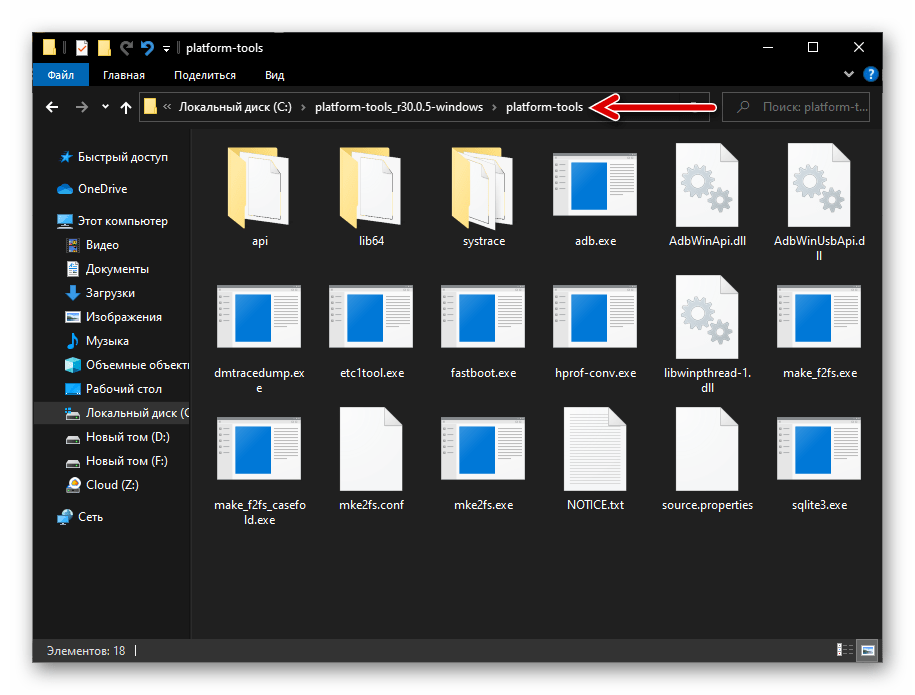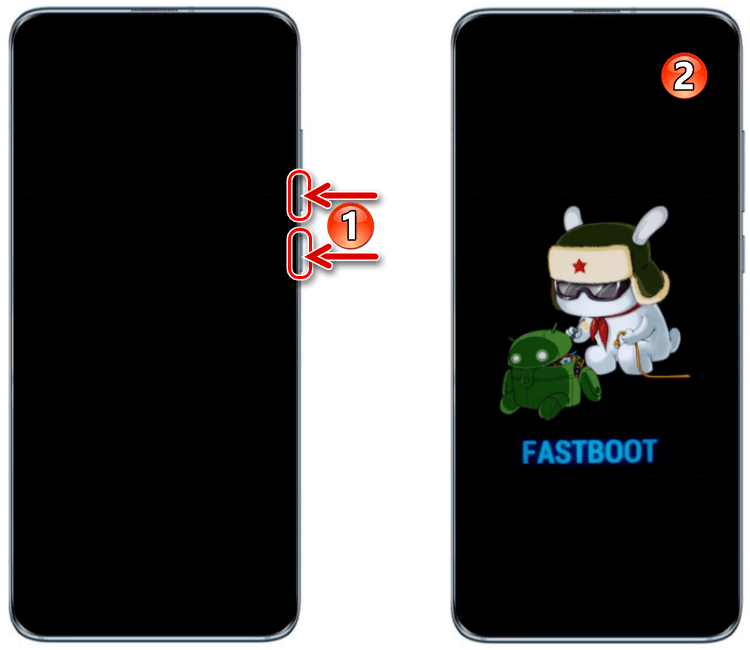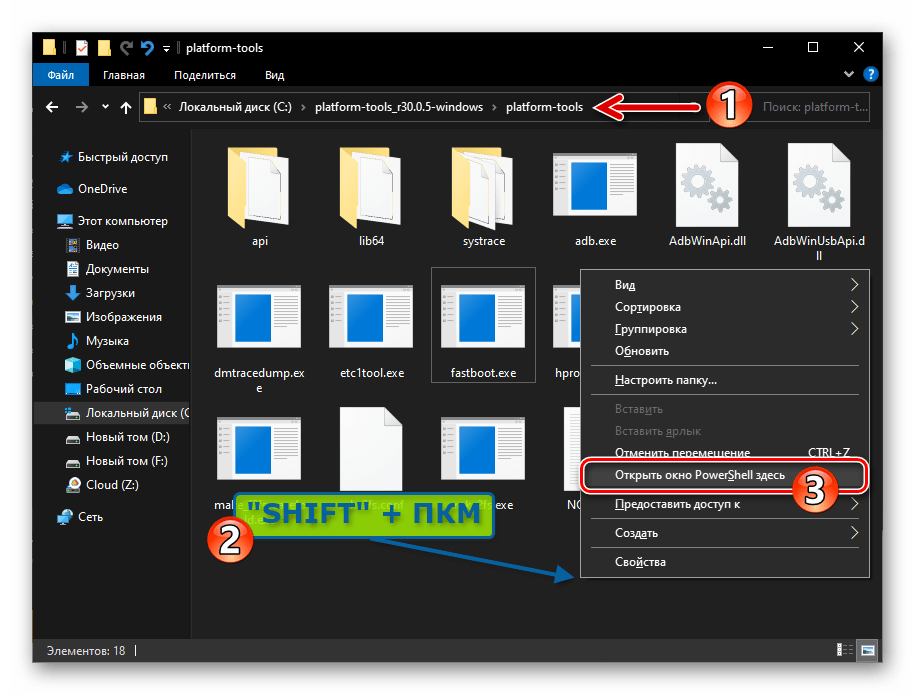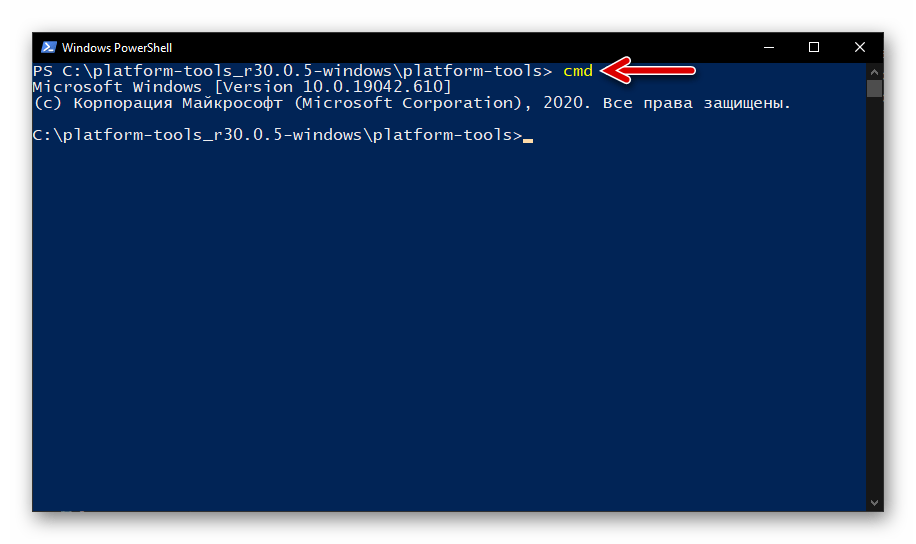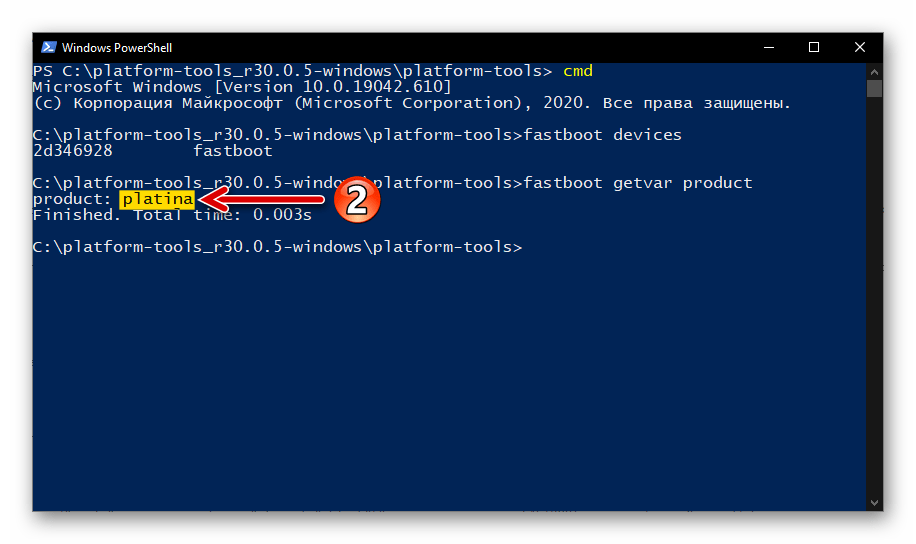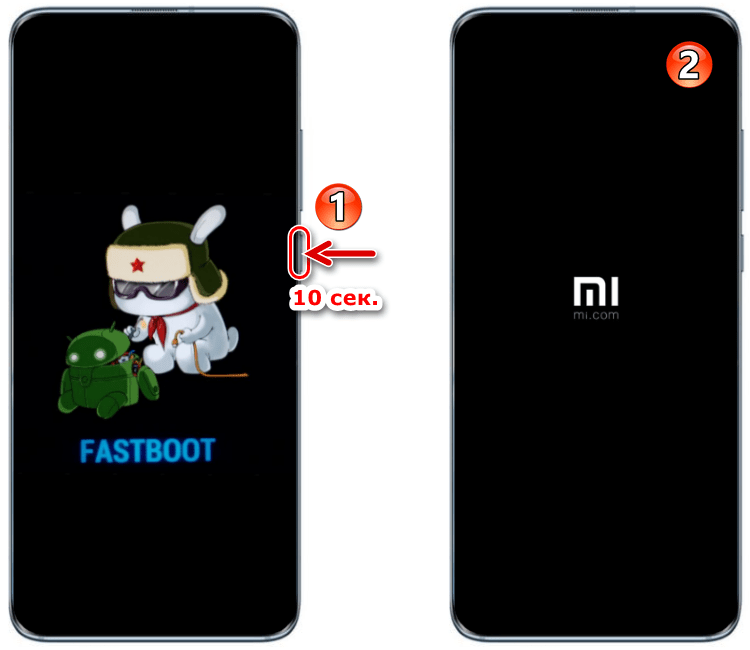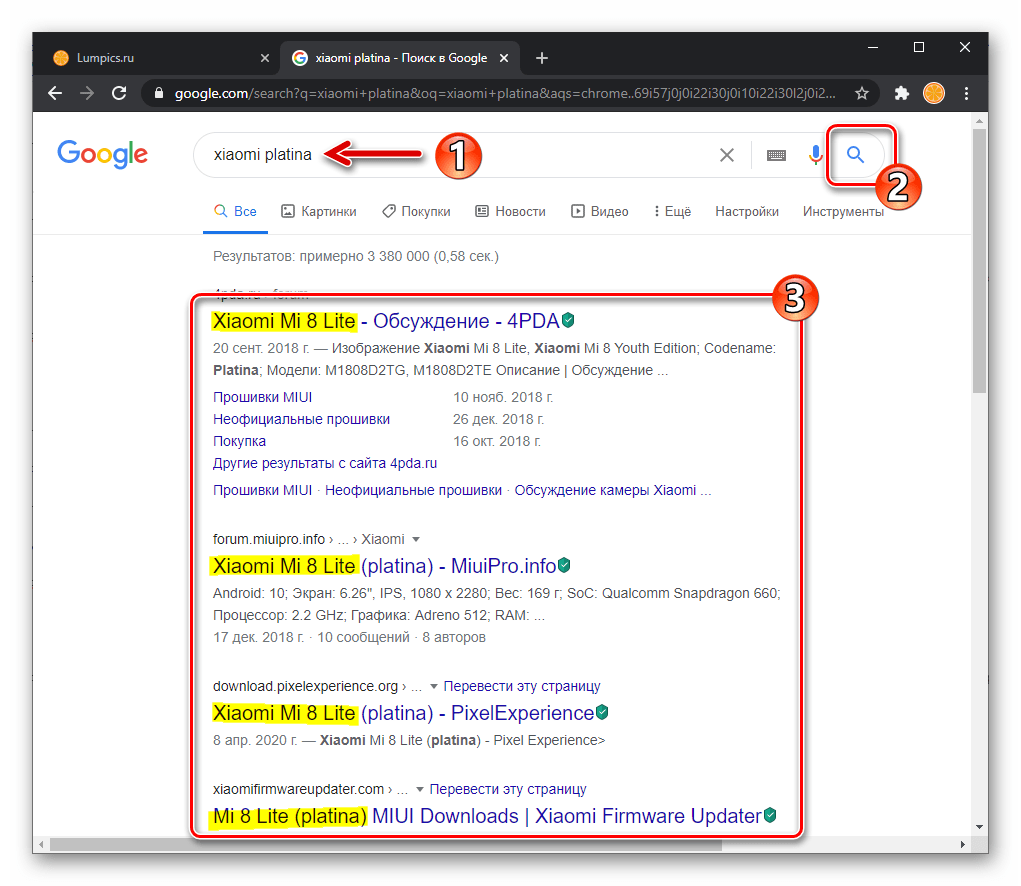Зміст
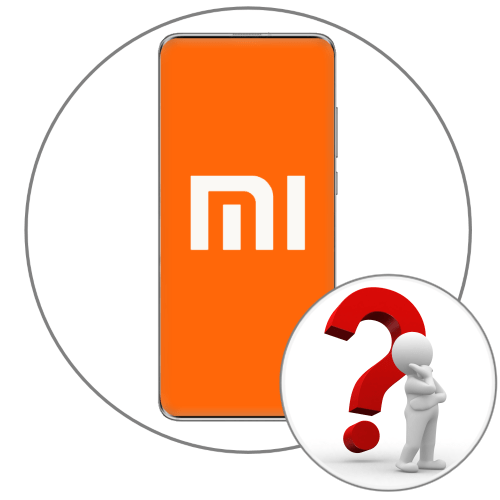
Спосіб 1: Упаковка та корпус смартфона
Основним методом донесення до споживача характеризують той чи інший продукт відомостей, в тому числі моделі пристрою, є друк інформації на упаковці і/або нанесення маркування на його корпус. Xiaomi в цьому відношенні нічим не відрізняється від інших виробників сучасної електроніки:
- Назва моделі в звичному для користувачів вигляді (англійською або китайською мовою), а також код модифікації (Product model) конкретного примірника пристрою в буквено-цифровому вираженні містить наклеєна на всі коробки смартфонів Xiaomi етикетка:
- Виявляється на упаковці смартфона ID модифікації дублюється на його корпусі (задній кришці):
- Щоб зіставити код модифікації і її «зрозуміле» назва, найпростіше ввести виявлений на коробці або корпусі смартфона ідентифікатор в якості запиту пошуку інформації за допомогою Яндекс або Google. Для отримання більш релевантних запитом результатів додайте перед вводиться в пошук позначенням моделі слово «Xiaomi»
.
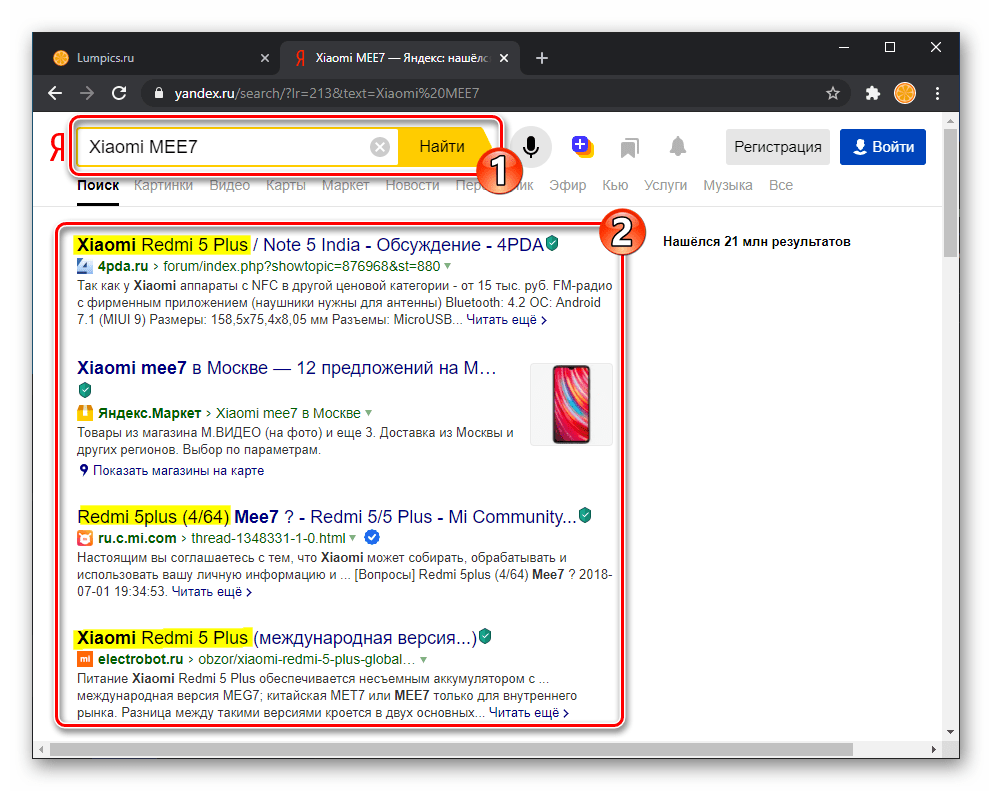
Як бачите, вже за назвами посилань на виявлені пошукачем в мережі матеріали легко визначити найменування моделі наявного у вас примірника смартфона.
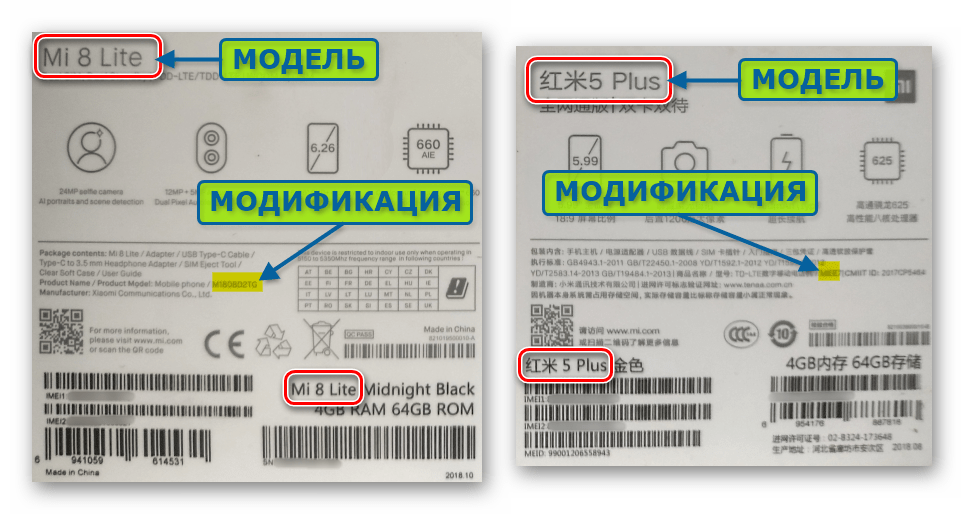
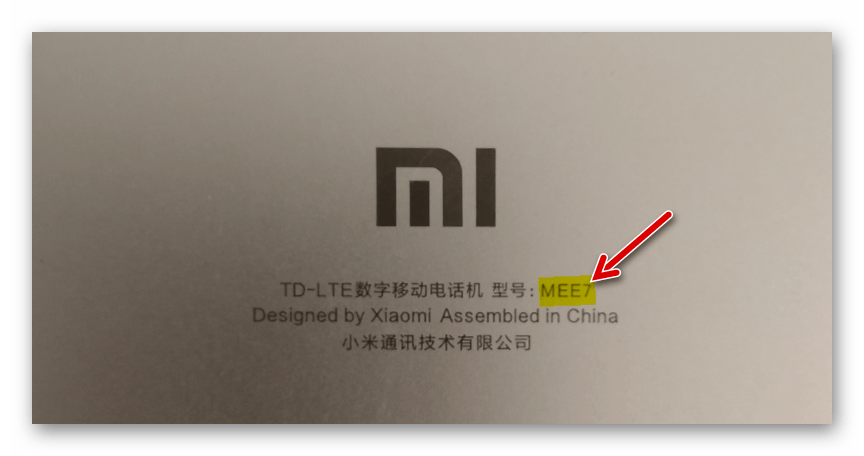
Спосіб 2: Налаштування MIUI
У керуючої більшістю смартфонів Xiaomi ОС MIUI для з'ясування моделі девайса і інших його характеристик користувачами передбачений спеціальний програмний інструмент. Викликається вказаний засіб описаним далі чином.
Достовірність отриманих в результаті виконання наступної інструкції відомостей гарантується виробником, тільки якщо на пристрої встановлена офіційна прошивка!
- Тапніте по ярлику виклику»Налаштування" смартфона на робочому столі його ОС або торкніться значка «Шестерня» на панелі швидкого доступу MIUI.
- Перейдіть в перший за рахунком (в старих версіях МІЮАЙ – останній) розділ параметрів мобільної системи – " про телефон» . Далі натисніть " всі параметри» .
- На екрані демонструються шукані в рамках вирішення нашої задачі відомості: " Модель пристрою» & 8212; прийняте в повсякденному спілкуванні назва смартфона, а також «Модель» &8212; модифікація конкретного екземпляра девайса.
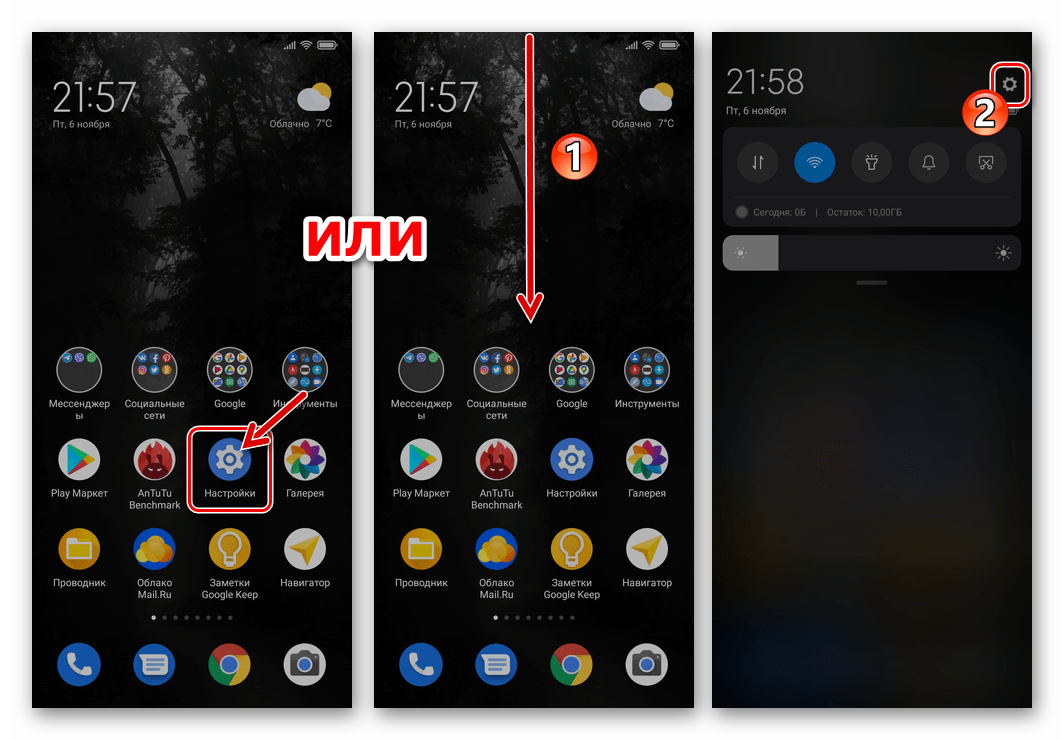
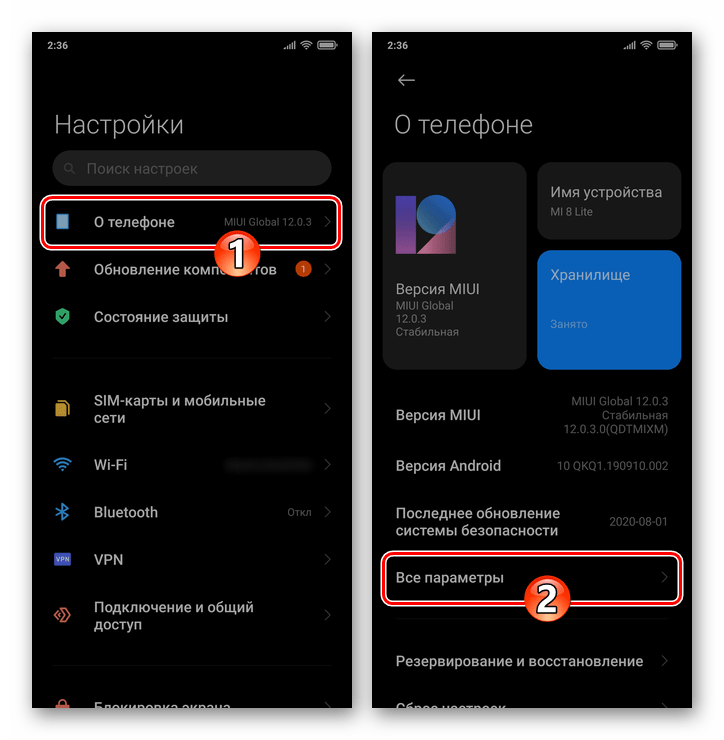
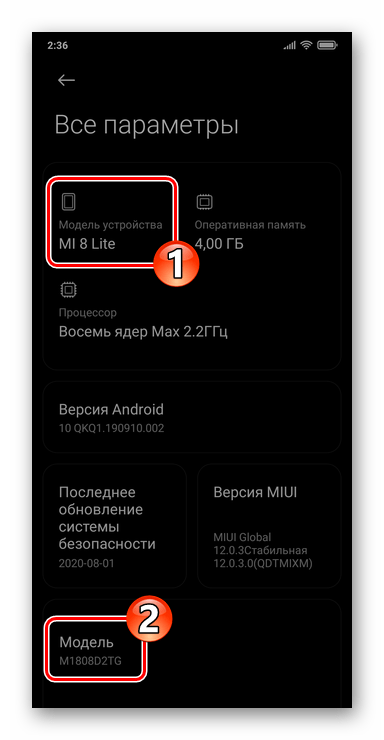
Спосіб 3: Android-Додатки
Наступний підхід до отримання даних смартфона Xiaomi зручно застосовувати, якщо точне з'ясування його моделі потрібно, наприклад, в процесі отримання відомостей про технічні характеристики і апаратних компонентах. Крім іншого, ефективність методу, тобто достовірність отриманої з його допомогою інформації, не залежить від керуючої досліджуваним девайсом прошивки (офіційна/модифікована/кастом).
Щоб реалізувати задумане, потрібно одне з додатків для визначення технічних компонентів Android-пристроїв і їх тестування, &8212; в наступній інструкції задіяний, мабуть, найпопулярніший софт з такою функціональністю – Antutu Benchmark .
- Відкрийте фірмовий Магазин ПЗ для Android від Xiaomi & 8212; GetApps
. Ввівши
Antutu Benchmarkв якості запиту в поле пошуку по каталогу софта, перейдіть на сторінку програми.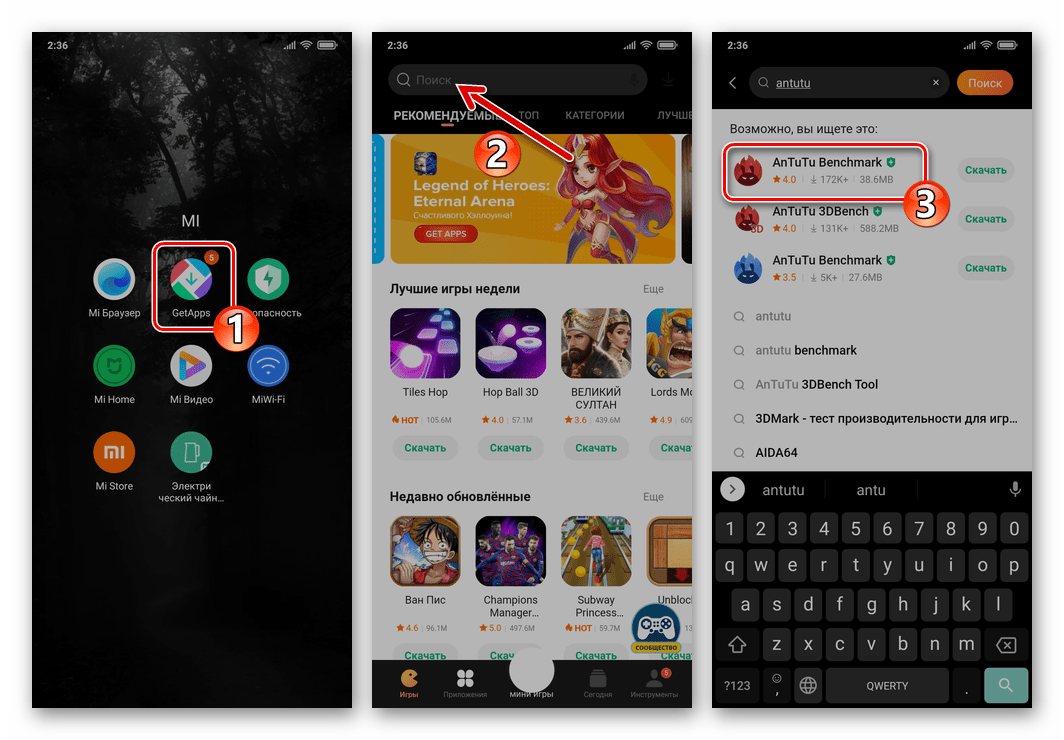
Далі торкніться&171; завантажити & 187; , потім чекайте завершення завантаження і установки кошти на смартфон.
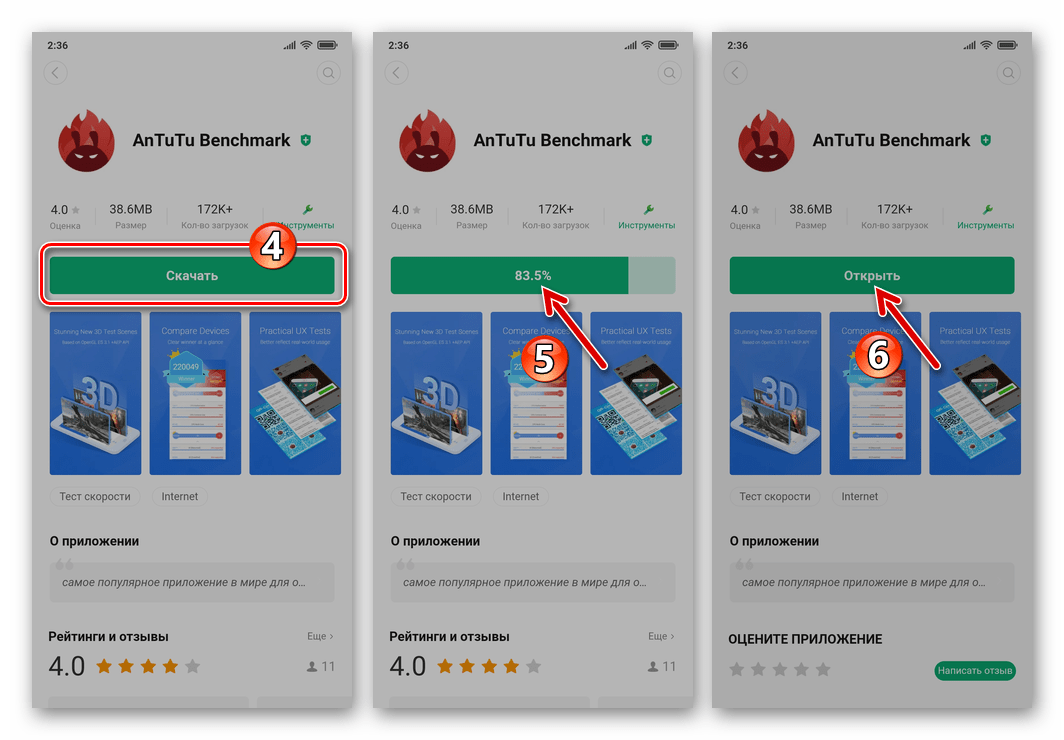
- Запустіть Антуту Бенчмарк, з головного екрану програми перейдіть в розділ " Мій пристрій» .
- Вивчіть значення пунктів у блоці " Основна інформація» відобразився переліку характеристик смартфона. Крім отримання інформації в області «Модель» , зверніть увагу на пункт »пристрій" &8212; тут демонструється кодове ім'я девайса. Знання цього своєрідного ідентифікатора, можливо, надасть вам неоціненну послугу в майбутньому, якщо виникне потреба знайти підходящу для установки на смартфон Xiaomi прошивку (особливо модифіковану або кастомную).
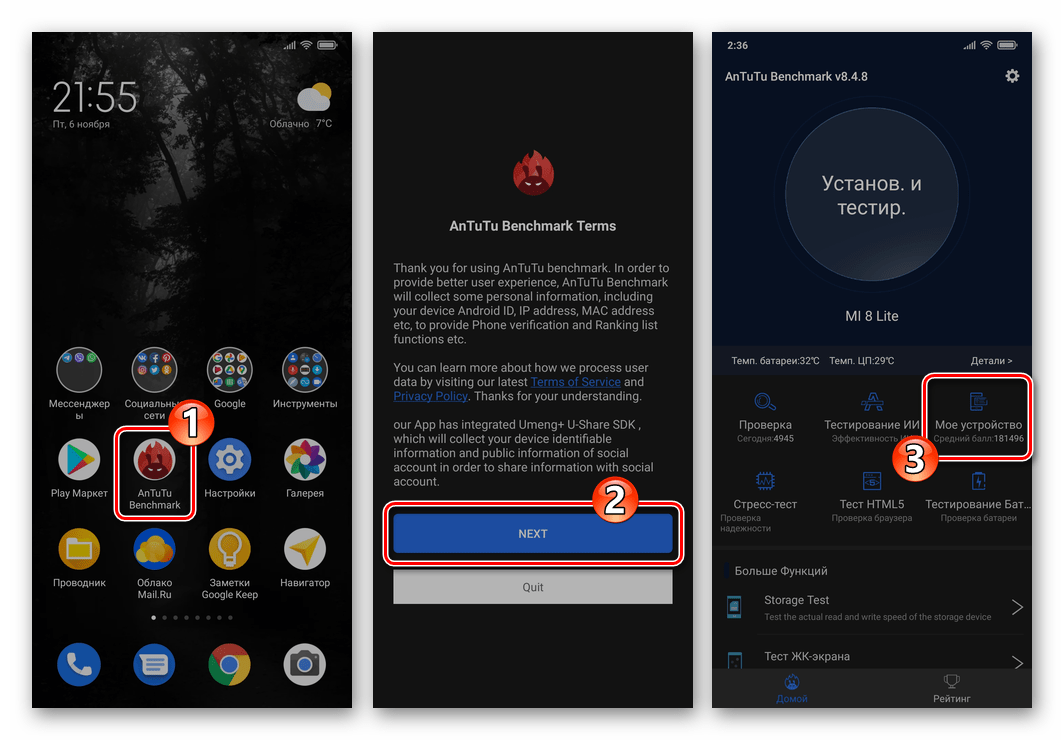
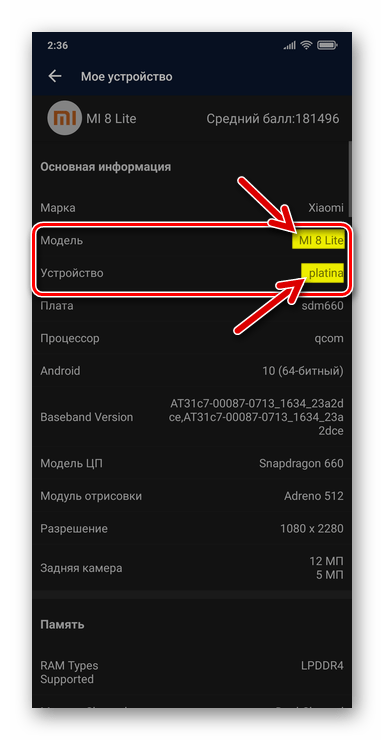
Читайте також: різновиди прошивок MIUI
Спосіб 4: IMEI або серійний номер
Володіючи інформацією про присвоєні тому чи іншому смартфону розглянутого виробника IMEI або серійному номері, нескладно з'ясувати і модель пристрою, а також її регіональне призначення ( Global/China ). Для цього слід задіяти розділ перевірки автентичності девайсів офіційного сайту Xiaomi.
Читайте також: Як дізнатися IMEI смартфона
- У будь-якому веб-браузері (зручніше використовувати десктопний варіант) перейдіть за наступним посиланням-в результаті відкриється веб-сторінка " Аутентифікація продукту»
на веб-сайті Сяомі.
Веб-сторінка автентифікація продукту на офіційному веб-сайті Xiaomi
- Напишіть точне значення будь-якого з двох IMEI смартфона або його серійний номер у відповідне поле на вкладці " перевірка пристрою» .
- В наступне поле Введіть символи з демонстрованої праворуч від нього картинки. Потім натисніть на кнопку " перевірити» .
- В результаті веб-сайт практично миттєво відобразить інформацію про модель ідентифікованого смартфона, доповнену відомостями про обсяги його ОЗУ/ПЗУ і забарвленням корпусу.
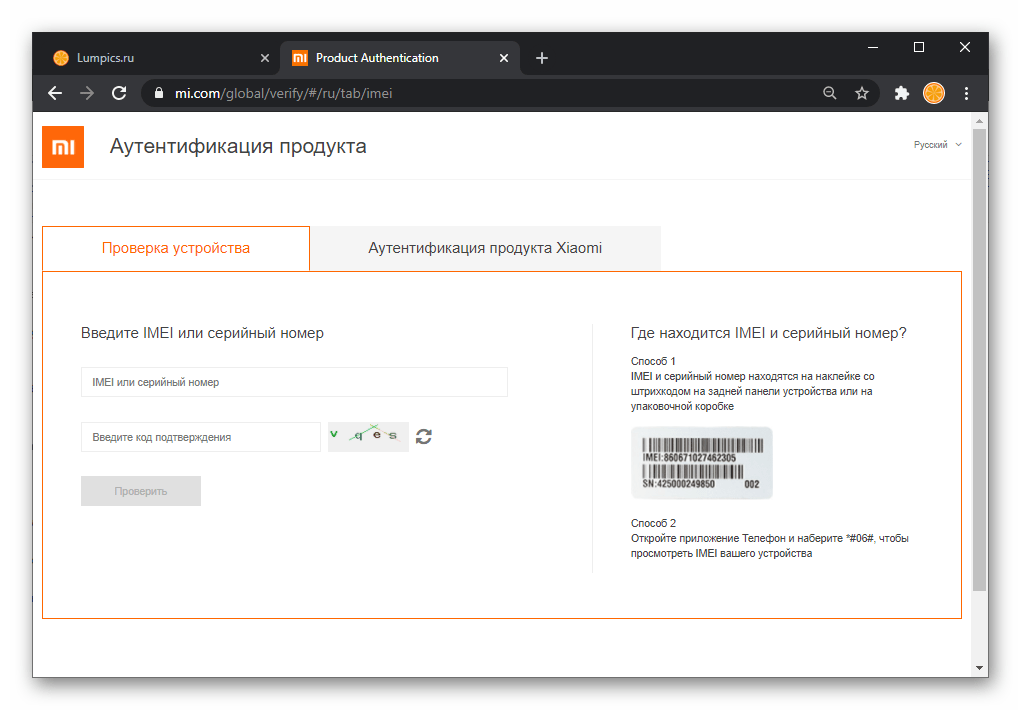
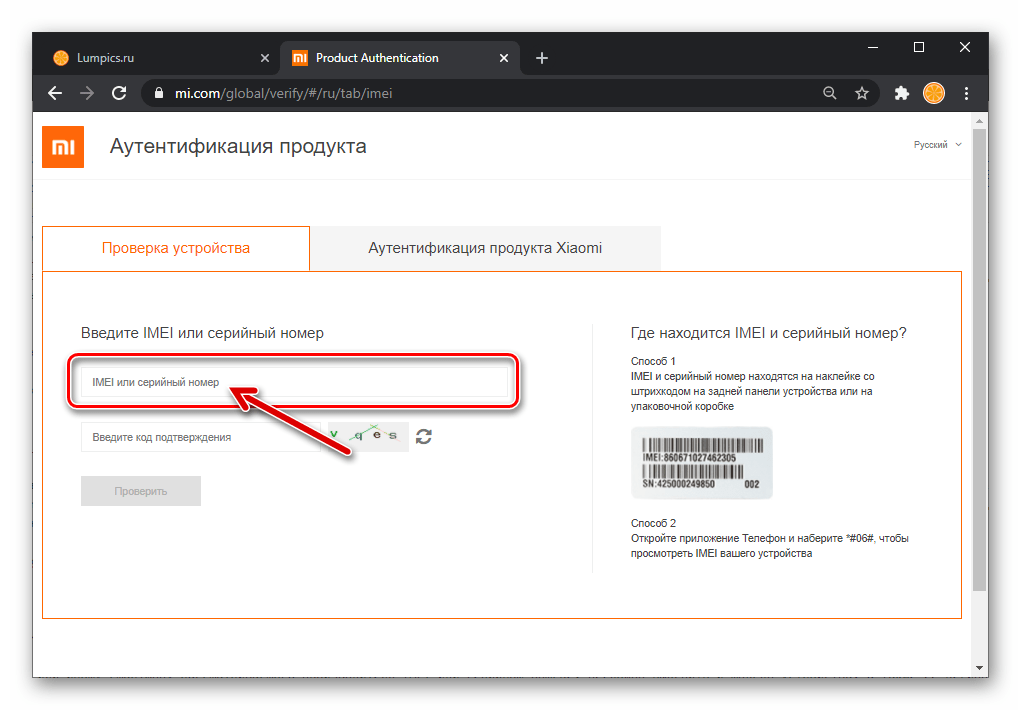
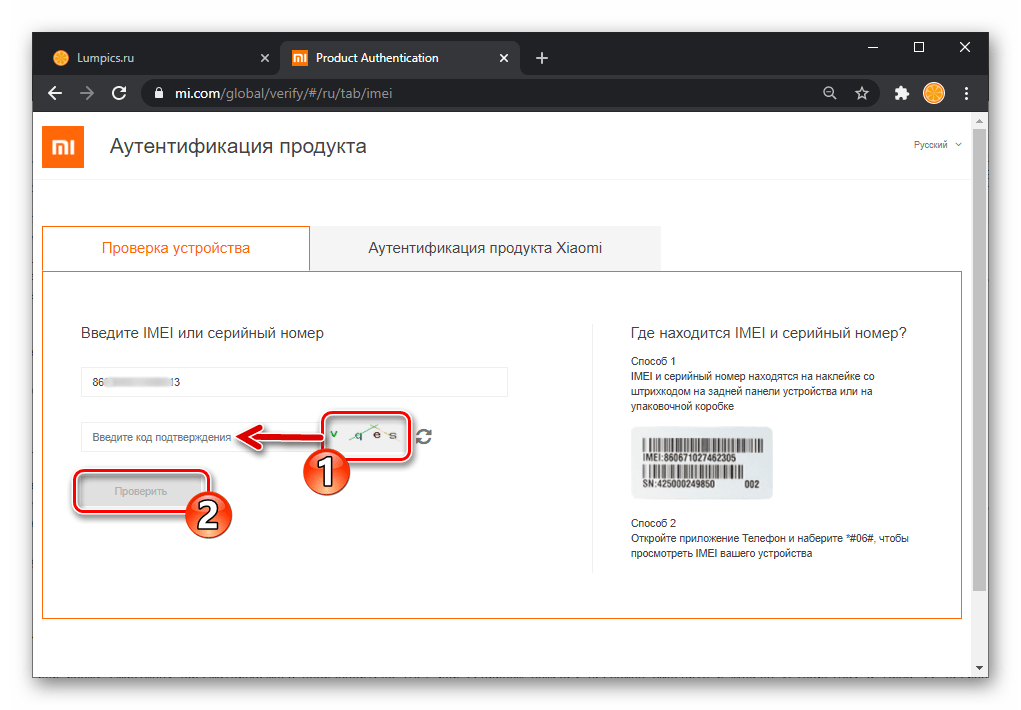
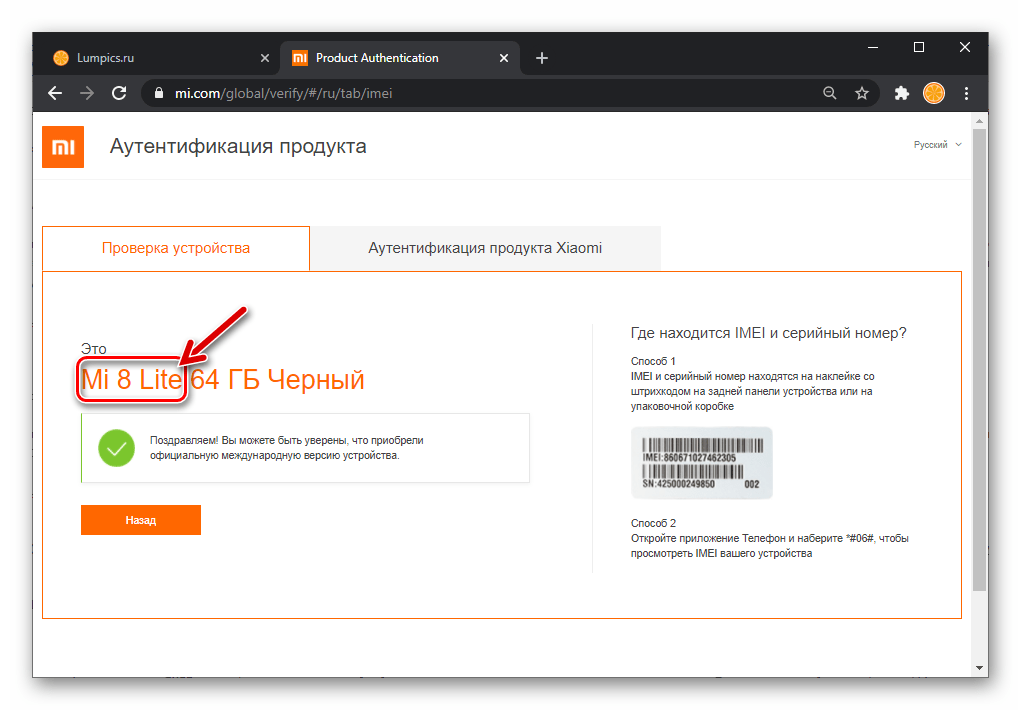
Додатково . Якщо ви будете з'ясовувати розглянутим вище методом модель не призначеного для продажу за межами Китаю девайса Xiaomi, засіб перевірки на сайті виробника видасть відповідне повідомлення, а шукана інформація відобразиться на китайській мові.
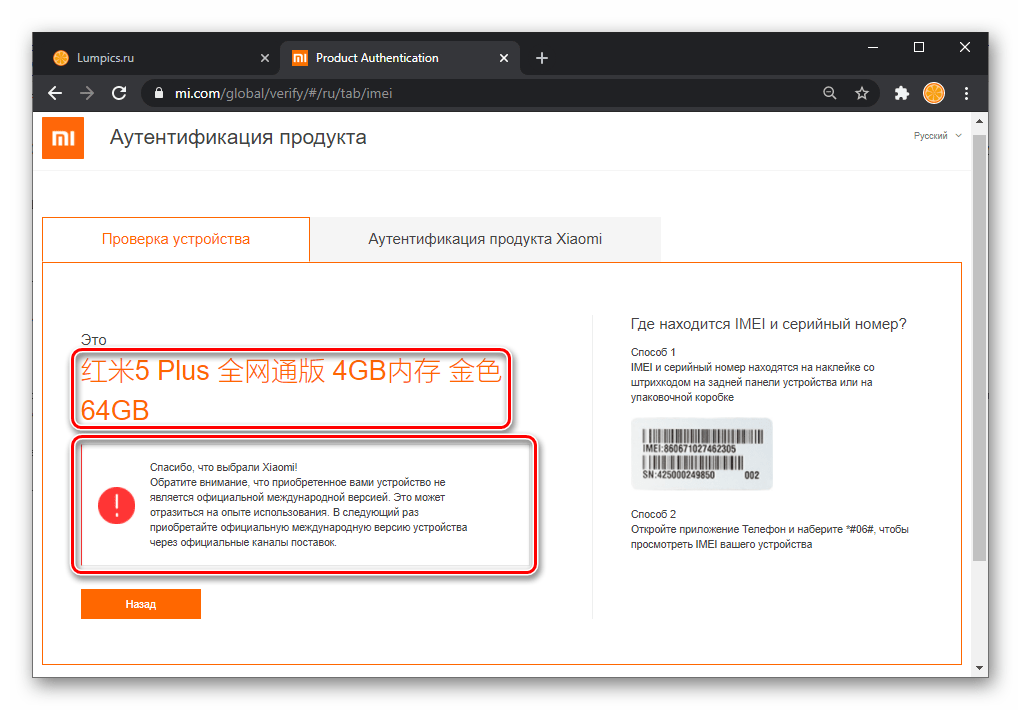
У такій ситуації скопіюйте отримані відомості про модель смартфона в буфер обміну ОС,
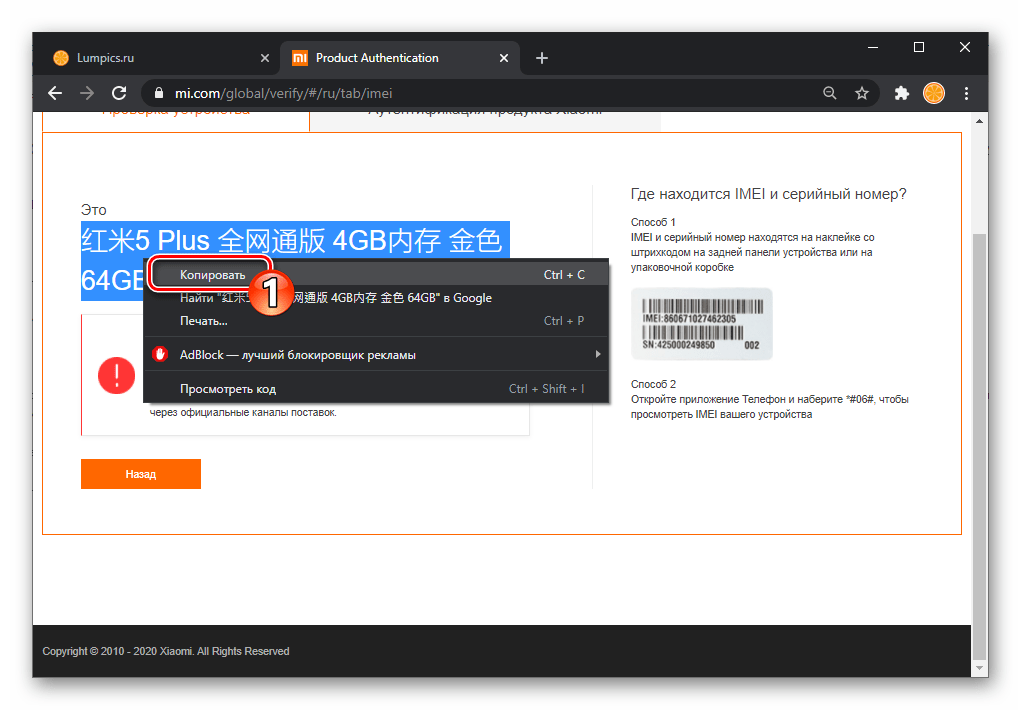
І потім введіть їх, наприклад, в Яндекс Перекладач або Google Translate , щоб перевести дані на англійську мову.
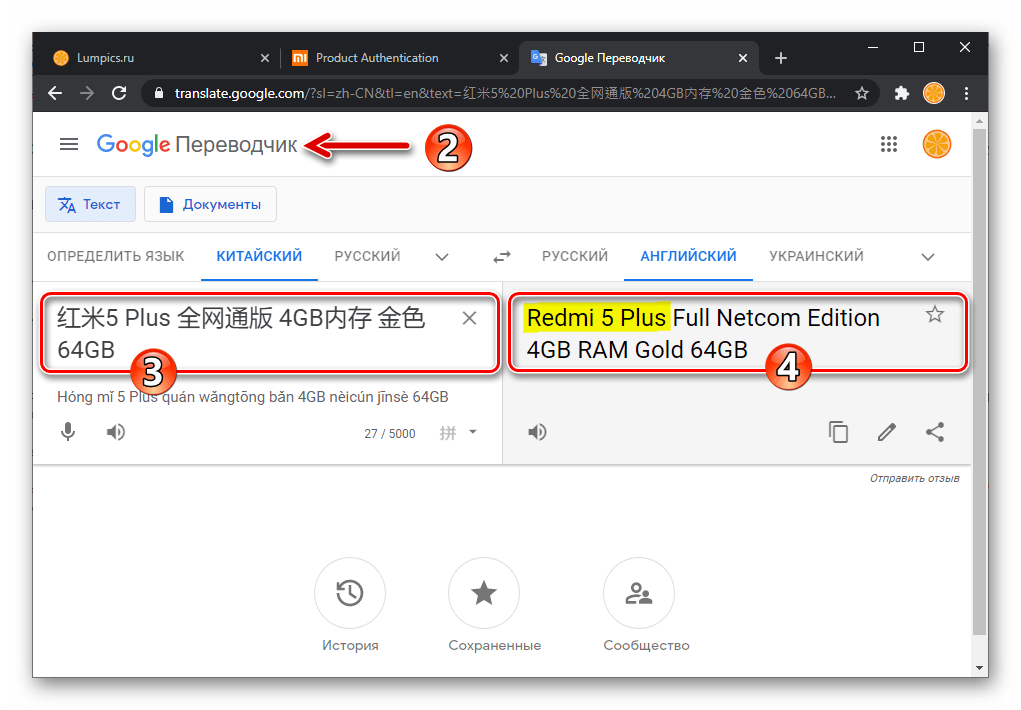
Спосіб 5: FASTBOOT
Для з'ясування моделі смартфона Xiaomi, операційна система якого не запускається, крім вивчення написів на його упаковці і маркування на корпусі, можна задіяти особливе Сервісне стан девайса – «FASTBOOT» &8212; і здатний звертатися до переведеного в нього пристрою Windows-софт (простіше і швидше за все &8212; консольну утиліту Fastboot , як запропоновано в наступній інструкції).
- Скачайте і розпакуйте архів з утилітою Фастбут. Переважно розмістити отриману папку в корені диска
C. - Затиснувши на вимкненому смартфоні апаратні кнопки »гучність–" + »харчування" і утримуючи їх до появи на екрані картинки з написом «FASTBOOT» , переведіть пристрій в розглянутий режим, а потім підключіть його комплектним кабелем до будь-якого USB-роз'єму ПК/ноутбука.
- У Провіднику Windows відкрийте каталог з утилітою Fastboot. Натиснувши і утримуючи «Shift» на клавіатурі, клікніть правою кнопкою миші у вільній від значків області вікна. У меню, виберіть «відкрити вікно PowerShell тут» ( «відкрити вікно команд» , якщо працюєте в середовищі Windows 7).
- Введіть команду в PowerShell
cmdа потім натисніть «Enter» на клавіатурі. - Далі переконайтеся, що переведений в режим фастбут смартфон визначається системою правильно-напишіть в консолі і відправте на виконання наступну команду:
Fastboot devices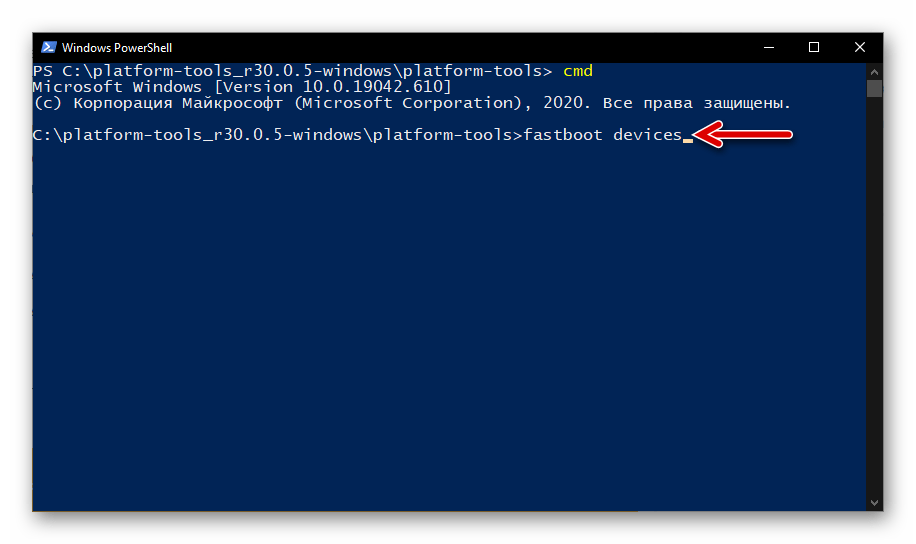
Відповіддю утиліти при правильному сполученні ПК і мобільного девайса повинен стати буквено-цифровий ID смартфона плюс назва задіяного на ньому режиму.
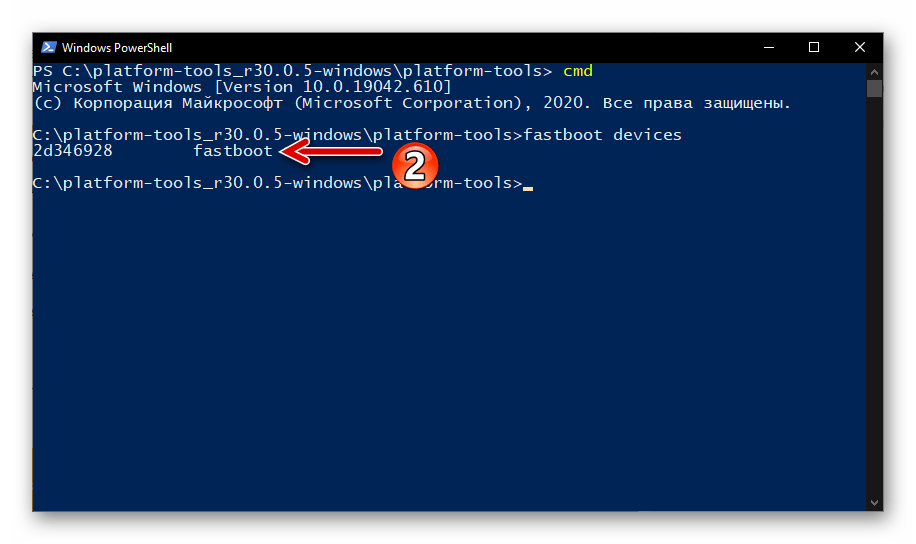
Якщо пристрій не визначається в командному рядку, перевірте працездатність і при необхідності перевстановіть забезпечують сполучення смартфона в режимі FASTBOOT і ПК драйвери.
Детальніше: Установка драйверів для роботи з Андроїд-девайсом в режимі FASTBOOT
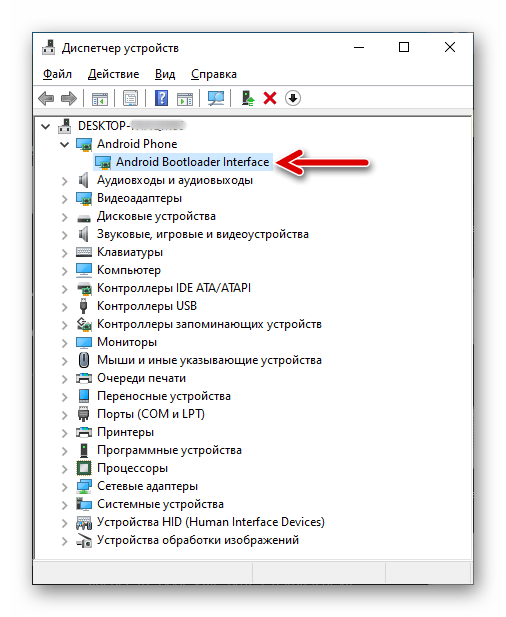
- Нарешті, введіть в консоль практично вирішальну розглянуту задачу команду:
Fastboot getvar product
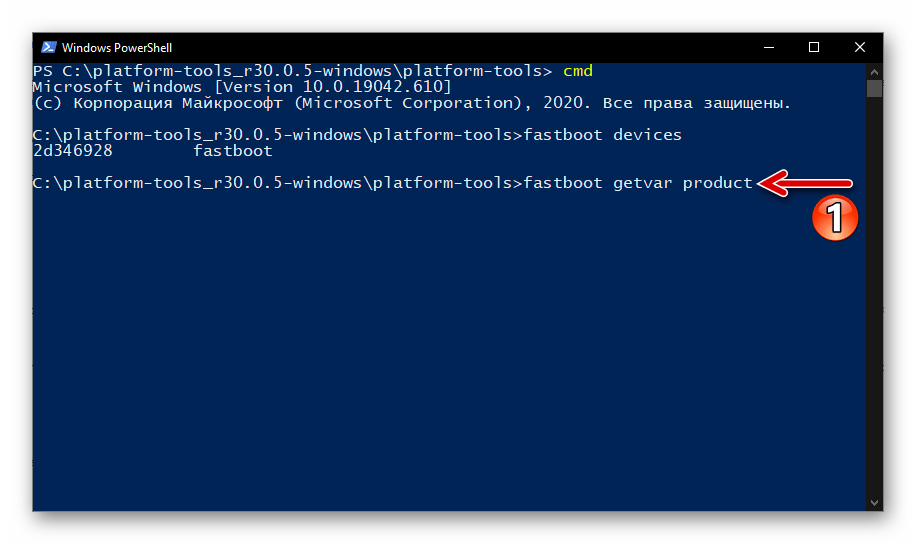
В результаті ви отримаєте відповідь командного рядка у вигляді кодового імені підключеного до ПК мобільного девайса:
- На цьому можна завершувати роботу з PowerShell і виходити з режиму «FASTBOOT»
на смартфоні.
Детальніше: як вийти з режиму швидкого завантаження на смартфонах Xiaomi
- Для з'ясування інформації про відповідні кодовому імені девайса моделі і існуючих модифікаціях скористайтеся будь-яким інтернет-пошукачем, ввівши в нього запит виду
Xiaomi кодовое_ім'я.